版权声明:原创不易,转载请标明出处谢谢。 https://blog.csdn.net/shaock2018/article/details/87710688
jdk8的安装
官网按照:
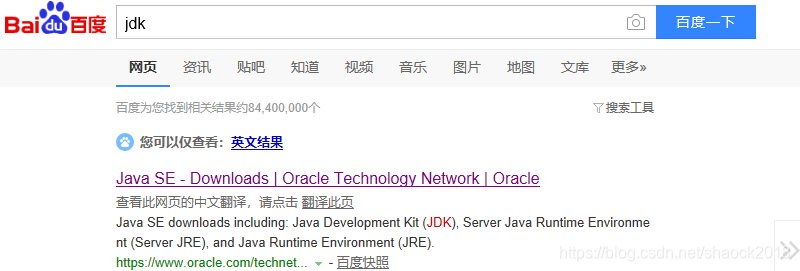
拉下,点击DOWNLOAD:
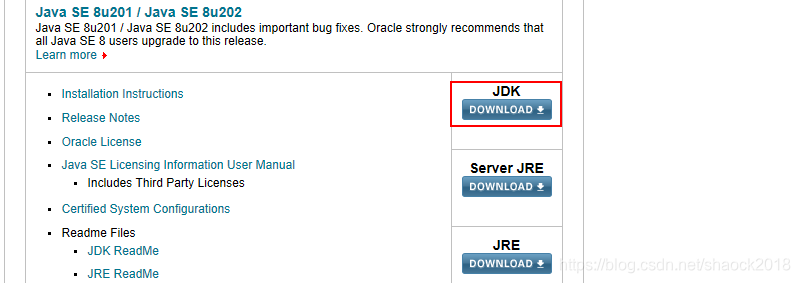
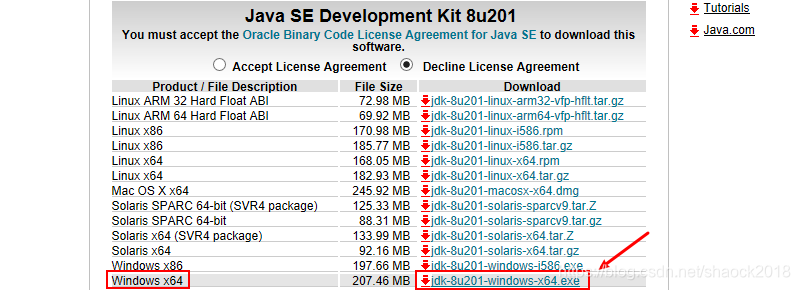
会弹出登陆,登陆后即可下载。
下载好后,双击jdk-8u101-windows-x64.exe,
只需改两个按照的路径,点更改,修改字母C为D盘,点击下一步:
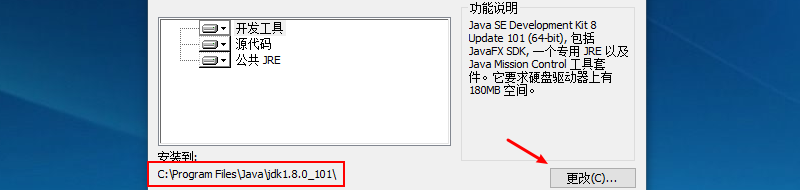
一会会弹出是否修改路径,一样修改为D盘:

提示按照成功,接下来要配置环境变量:
CLASSPATH
JAVA_HOME
Path
右击windows系统桌面的此电脑图标,选属性,点击“高级系统设置”,选择“高级”,点击“环境变量”:
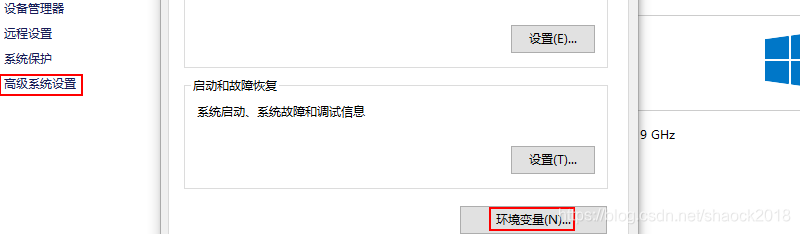
在“系统变量”栏目点击“新建”:
JAVA_HOME
D:\Program Files\Java\jdk1.8.0_101
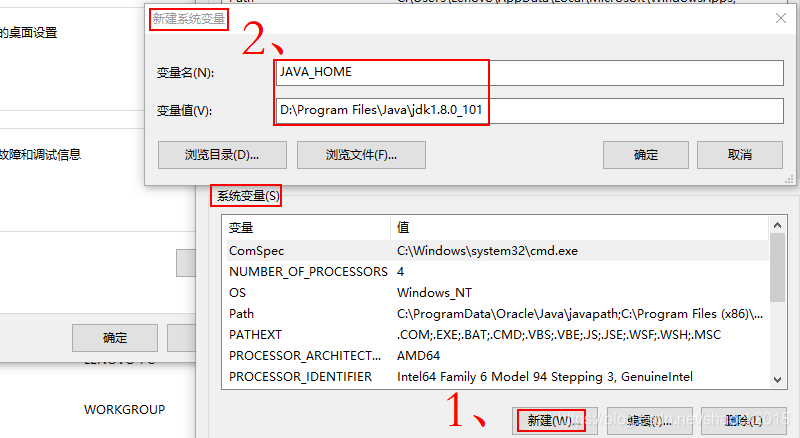
再在“系统变量”栏目点击“新建”:
CLASSPATH
.;%JAVA_HOME%\lib\dt.jar;%JAVA_HOME%\lib\tools.jar
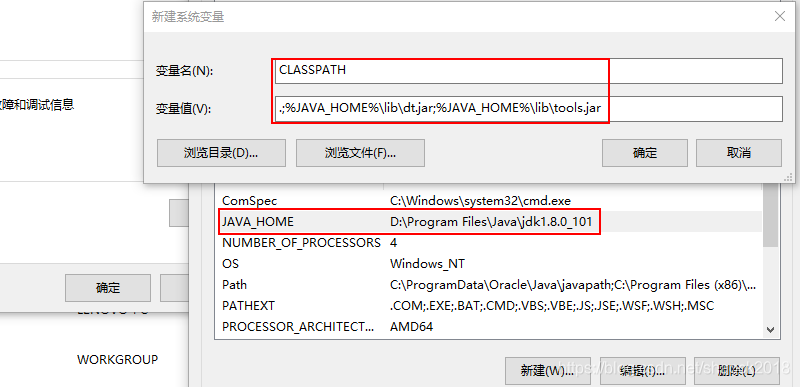
编辑“系统变量”栏目的“Path”,添加JAVA_HOME,并上移到第一位,保存,退出。
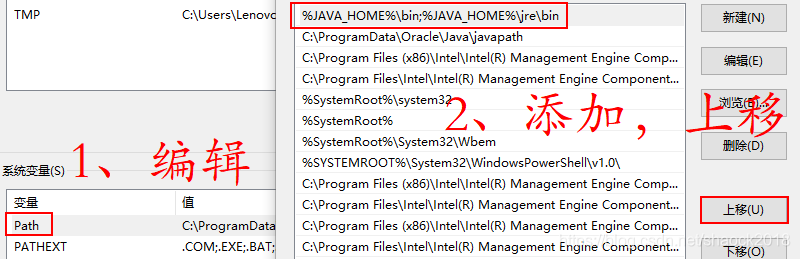
检查一下Path的环境变量,如果发现刚刚添加的内容有双引号,则把双引号去掉,再保存:

在桌面按win+R,弹出运行界面,输入cmd,然后继续输入:
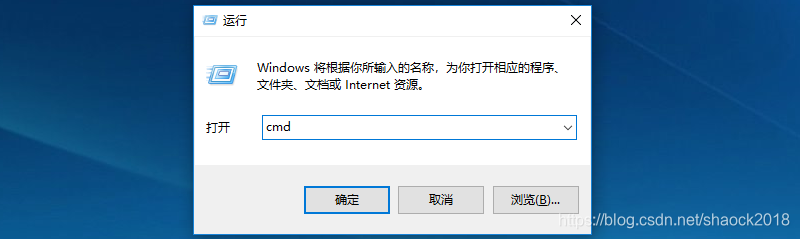
java

javac

均有内容输出,没报错,说明安装成功。